NetScaler VPX-Konfigurationen beim ersten Start der NetScaler-Appliance in der Cloud anwenden
Sie können die NetScaler VPX-Konfigurationen beim ersten Start der NetScaler-Appliance in einer Cloud-Umgebung anwenden. Diese Phase wird in diesem Dokument als Preboot-Phase behandelt. Daher wird in bestimmten Fällen wie der ADC-gepoolten Lizenzierung eine bestimmte VPX-Instanz in viel geringerer Zeit aufgebracht. Diese Funktion ist in Microsoft Azure, Google Cloud-Plattform und AWS-Clouds verfügbar.
Was sind Benutzerdaten
Wenn Sie eine VPX-Instanz in einer Cloud-Umgebung bereitstellen, haben Sie die Möglichkeit, Benutzerdaten an die Instanz zu übergeben. Mit den Benutzerdaten können Sie allgemeine automatisierte Konfigurationsaufgaben ausführen, das Startverhalten von Instanzen anpassen und Skripts ausführen, nachdem die Instanz gestartet wurde. Beim ersten Start führt die NetScaler VPX-Instanz die folgenden Aufgaben aus:
- Liest die Benutzerdaten.
- Interpretiert die in Benutzerdaten bereitgestellte Konfiguration.
- Wendet die neu hinzugefügte Konfiguration beim Booten an.
So stellen Sie Preboot-Benutzerdaten in Cloud-Instanz zur Verfügung
Sie können der Cloud-Instanz Preboot-Benutzerdaten im XML-Format zur Verfügung stellen. Verschiedene Clouds haben unterschiedliche Schnittstellen zur Bereitstellung von Benutzerdaten.
Bereitstellung von Preboot-Benutzerdaten über die AWS-Konsole
Wenn Sie eine NetScaler VPX-Instanz über die AWS-Konsole bereitstellen, navigieren Sie zu Instanzdetails konfigurieren > Erweiterte Detailsund geben Sie die Preboot-Benutzerdatenkonfiguration im Feld Benutzerdaten an.
Ausführliche Anweisungen zu den einzelnen Schritten finden Sie unter Stellen Sie mithilfe der AWS-Webkonsole eine NetScaler VPX-Instanz auf AWS bereit. Weitere Informationen finden Sie in der AWS-Dokumentation zum Starten einer Instanz.

Hinweis:
Der reine AWS-IMDSv2-Modus für die Preboot-Benutzerdatenfunktion wird ab NetScaler VPX Version 13.1.48.x und späteren Versionen unterstützt.
Bereitstellung von Preboot-Benutzerdaten mit AWS CLI
Geben Sie den folgenden Befehl in die AWS CLI ein:
aws ec2 run-instances \
--image-id ami-0abcdef1234567890 \
--instance-type t2.micro \
--count 1 \
--subnet-id subnet-08fc749671b2d077c \
--key-name MyKeyPair \
--security-group-ids sg-0b0384b66d7d692f9 \
--user-data file://my_script.txt
<!--NeedCopy-->
Weitere Informationen finden Sie in der AWS-Dokumentation zu Running Instances.
Weitere Informationen finden Sie in der AWS-Dokumentation zur Verwendung von Instanz-Benutzerdaten
Stellen Sie Preboot-Benutzerdaten mit der Azure-Konsole bereit
Wenn Sie eine NetScaler VPX-Instanz mit der Azure-Konsole bereitstellen, navigieren Sie zu Virtuelle Maschine erstellen > Erweitert . Geben Sie im Feld Benutzerdefinierte Daten eine Preboot-Benutzerdatenkonfiguration an.
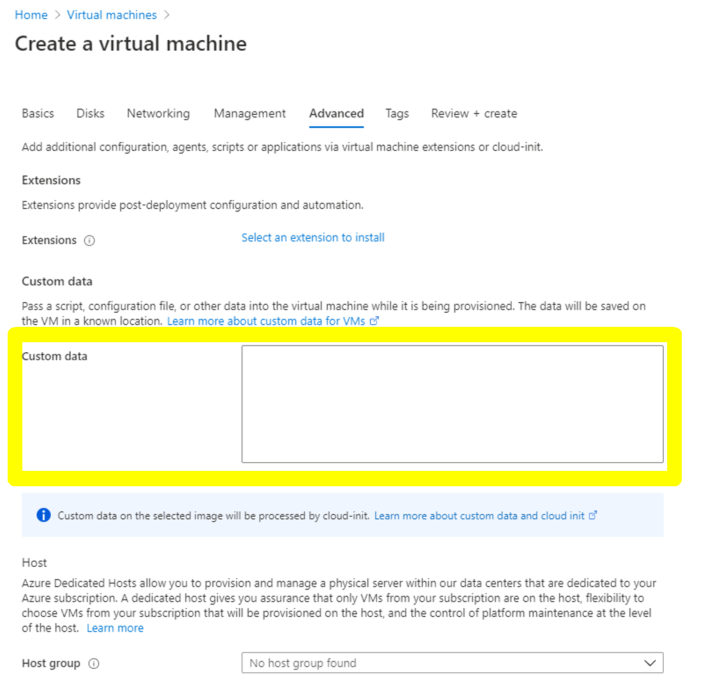
Bereitstellen von Preboot-Benutzerdaten mit der Azure CLI
Geben Sie den folgenden Befehl in die Azure CLI ein:
az vm create \
--resource-group myResourceGroup \
--name MyVm \
--image debian \
--custom-data MyCloudInitScript.txt \
<!--NeedCopy-->
Beispiel
az vm create --resource-group MyResourceGroup -name MyVm --image debian --custom-data MyCloudInitScript.txt
<!--NeedCopy-->
Sie können Ihre benutzerdefinierten Daten oder Preboot-Konfiguration als Datei an den Parameter “—custom-data” übergeben. In diesem Beispiel lautet der Dateiname MyCloudInitScript.txt.
Weitere Informationen finden Sie in der Azure CLI-Dokumentation.
Stellen Sie Preboot-Benutzerdaten mit der GCP-Konsole bereit
Wenn Sie eine NetScaler VPX-Instanz mit der GCP-Konsole bereitstellen, füllen Sie die Eigenschaften der Instanz aus. Erweitern Sie Management, Sicherheit, Datenträger, Netzwerke, Einzelmandanten. Navigieren Sie zur Registerkarte Verwaltung. Geben Sie im Abschnitt Automatisierung die Konfiguration der Preboot-Benutzerdaten im Feld Startskript ein.
Ausführliche Informationen zum Erstellen der VPX-Instanz mit GCP finden Sie unter Bereitstellen einer NetScaler VPX-Instanz auf der Google Cloud Platform.
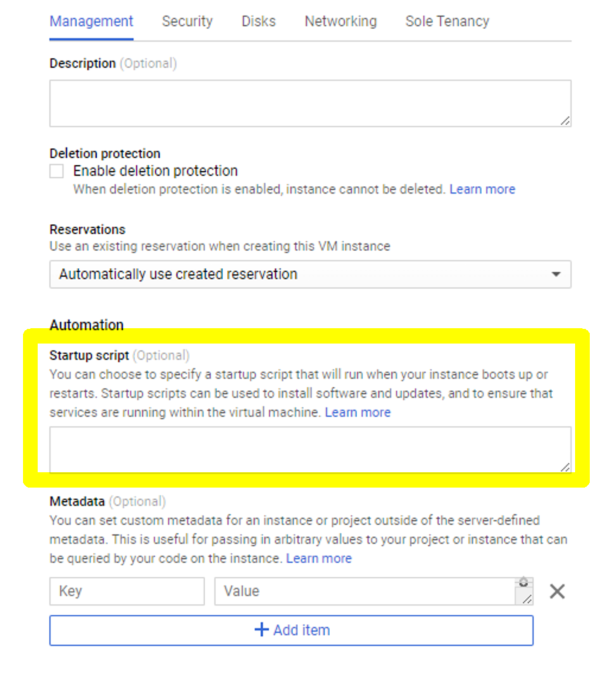
Stellen Sie Preboot-Benutzerdaten mit der gcloud CLI bereit
Geben Sie den folgenden Befehl in die GCP CLI ein:
gcloud compute instances create INSTANCE_NAMES --metadata-from-file=startup-script=LOCAL_FILE_PATH
<!--NeedCopy-->
metadata-from-file - Liest den Wert oder die Benutzerdaten aus einer Datei, die im
Weitere Informationen finden Sie in der gcloud CLI-Dokumentation
Preboot-Benutzerdatenformat
Die Preboot-Benutzerdaten müssen der Cloud-Instanz im XML-Format zur Verfügung gestellt werden. Die NetScaler Preboot-Benutzerdaten, die Sie während des Bootens über die Cloud-Infrastruktur bereitstellen, können die folgenden vier Abschnitte umfassen:
- NetScaler-Konfiguration wird mit dem
<NS-CONFIG>Tag dargestellt. - Benutzerdefiniertes Bootstrapping des NetScaler, der mit dem
<NS-BOOTSTRAP>Tag dargestellt wird. - Speichern von Benutzerskripten in NetScaler, dargestellt mit dem
<NS-SCRIPTS>Tag. - Gepoolte Lizenzierungskonfiguration, die mit dem
<NS-LICENSE-CONFIG>Tag dargestellt wird.
Sie können die vorangegangenen vier Abschnitte in beliebiger Reihenfolge innerhalb der ADC-Preboot-Konfiguration angeben. Stellen Sie sicher, dass Sie die in den folgenden Abschnitten gezeigten Formatierung genau befolgen, während Sie die Preboot-Benutzerdaten bereitstellen.
Hinweis:
Die gesamte Preboot-Benutzerdatenkonfiguration muss in das
<NS-PRE-BOOT-CONFIG>Tag eingeschlossen sein, wie in den folgenden Beispielen gezeigt.
Beispiel 1:
<NS-PRE-BOOT-CONFIG>
<NS-CONFIG> </NS-CONFIG>
<NS-BOOTSTRAP> </NS-BOOTSTRAP>
<NS-SCRIPTS> </NS-SCRIPTS>
<NS-LICENSE-CONFIG> </NS-LICENSE-CONFIG>
</NS-PRE-BOOT-CONFIG>
<!--NeedCopy-->
Beispiel 2:
<NS-PRE-BOOT-CONFIG>
<NS-LICENSE-CONFIG> </NS-LICENSE-CONFIG>
<NS-SCRIPTS> </NS-SCRIPTS>
<NS-BOOTSTRAP> </NS-BOOTSTRAP>
<NS-CONFIG> </NS-CONFIG>
</NS-PRE-BOOT-CONFIG>
<!--NeedCopy-->
Verwenden Sie das <NS-CONFIG> Tag, um die spezifischen NetScaler VPX-Konfigurationen bereitzustellen, die im Preboot-Stadium auf die VPX-Instanz angewendet werden müssen.
Hinweis:
Der
<NS-CONFIG>Abschnitt muss über gültige ADC CLI-Befehle verfügen. Die CLIs werden nicht auf die syntaktischen Fehler oder das Format überprüft.
NetScaler-Konfigurationen
Verwenden Sie das <NS-CONFIG> Tag, um die spezifischen NetScaler VPX-Konfigurationen bereitzustellen, die im Preboot-Stadium auf die VPX-Instanz angewendet werden müssen.
Hinweis:
Der
<NS-CONFIG>Abschnitt muss über gültige ADC CLI-Befehle verfügen. Die CLIs werden nicht auf die syntaktischen Fehler oder das Format überprüft.
Beispiel
Im folgenden Beispiel enthält der <NS-CONFIG> Abschnitt die Details der Konfigurationen. Ein VLAN der ID ‘5’ ist konfiguriert und an das SNIP gebunden (5.0.0.1). Ein virtueller Lastenausgleichsserver (4.0.0.101) ist ebenfalls konfiguriert.
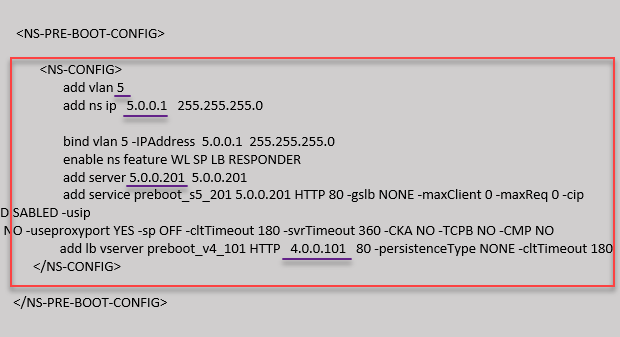
Sie können die im vorherigen Screenshot gezeigte Konfiguration von hier aus kopieren:
<NS-PRE-BOOT-CONFIG>
<NS-CONFIG>
add vlan 5
add ns ip 5.0.0.1 255.255.255.0
bind vlan 5 -IPAddress 5.0.0.1 255.255.255.0
enable ns feature WL SP LB RESPONDER
add server 5.0.0.201 5.0.0.201
add service preboot_s5_201 5.0.0.201 HTTP 80 -gslb NONE -maxClient 0 -maxReq 0 -cip DISABLED -usip
NO -useproxyport YES -sp OFF -cltTimeout 180 -svrTimeout 360 -CKA NO -TCPB NO -CMP NO
add lb vserver preboot_v4_101 HTTP 4.0.0.101 80 -persistenceType NONE -cltTimeout 180
</NS-CONFIG>
</NS-PRE-BOOT-CONFIG>
<!--NeedCopy-->
Die NetScaler VPX-Instanz enthält die im <NS-CONFIG> Abschnitt angewendete Konfiguration, wie in den folgenden Abbildungen gezeigt.
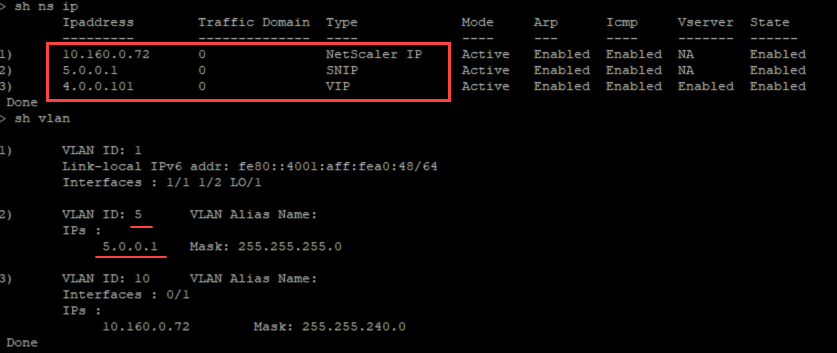
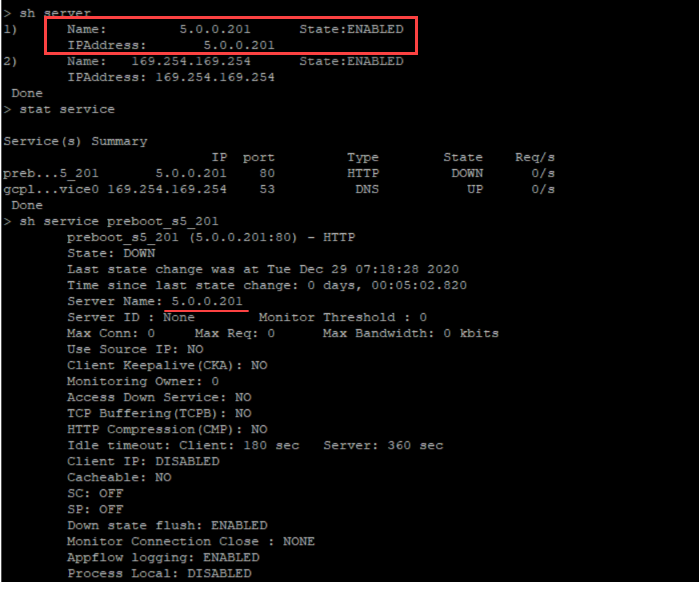
Benutzer-Skripts
Verwenden Sie das <NS-SCRIPTS> Tag, um jedes Skript bereitzustellen, das in der NetScaler VPX-Instanz gespeichert und ausgeführt werden muss.
Sie können viele Skripts in das <NS-SCRIPTS> Tag aufnehmen. Jedes Skript muss in das <SCRIPT> Tag aufgenommen sein. Jeder <SCRIPT> Abschnitt entspricht einem Skript und enthält alle Details des Skripts unter Verwendung der folgenden Sub-Tags.
-
<SCRIPT-NAME>:Gibt den Namen der Skriptdatei an, die gespeichert werden muss. -
<SCRIPT-CONTENT>:Gibt den Inhalt der Datei an, die gespeichert werden muss. -
<SCRIPT-TARGET-LOCATION>:Gibt den angegebenen Zielspeicherort an, an dem diese Datei gespeichert werden muss. Wenn der Zielspeicherort nicht angegeben wird, wird die Datei oder das Skript standardmäßig im Verzeichnis “/nsconfig” gespeichert. -
<SCRIPT-NS-BOOTUP>:Geben Sie die Befehle an, die Sie zum Ausführen des Skripts verwenden.- Wenn Sie den
<SCRIPT-NS-BOOTUP>Abschnitt verwenden, werden die in diesem Abschnitt bereitgestellten Befehle in “/nsconfig/nsafter.sh” gespeichert, und die Befehle werden ausgeführt, nachdem die Paket-Engine im Rahmen der Ausführung “nsafter.sh” hochgefahren ist. - Wenn Sie den
<SCRIPT-NS-BOOTUP>Abschnitt nicht verwenden, wird die Skriptdatei an dem von Ihnen angegebenen Zielspeicherort gespeichert.
- Wenn Sie den
Beispiel 1:
In diesem Beispiel enthält das <NS-SCRIPTS> Tag Details zu nur einem Skript: script-1.sh. Das “script-1.sh” -Skript wird im Verzeichnis “/var” gespeichert. Das Skript wird mit dem angegebenen Inhalt gefüllt und nach dem Hochfahren der Paket-Engine mit dem Befehl “sh /var/script-1.sh” ausgeführt.
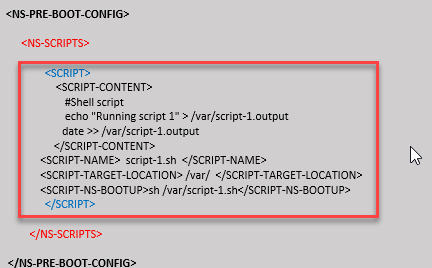
Sie können die im vorherigen Screenshot gezeigte Konfiguration von hier aus kopieren:
<NS-PRE-BOOT-CONFIG>
<NS-SCRIPTS>
<SCRIPT>
<SCRIPT-CONTENT>
#Shell script
echo "Running script 1" > /var/script-1.output
date >> /var/script-1.output
</SCRIPT-CONTENT>
<SCRIPT-NAME> script-1.sh </SCRIPT-NAME>
<SCRIPT-TARGET-LOCATION> /var/ </SCRIPT-TARGET-LOCATION>
<SCRIPT-NS-BOOTUP>sh /var/script-1.sh</SCRIPT-NS-BOOTUP>
</SCRIPT>
</NS-SCRIPTS>
</NS-PRE-BOOT-CONFIG>
<!--NeedCopy-->
Im folgenden Snapshot können Sie überprüfen, ob das “script-1.sh” -Skript im Verzeichnis “/var/” gespeichert ist. Das “Script-1.sh” -Skript wird ausgeführt und die Ausgabedatei wird entsprechend erstellt.
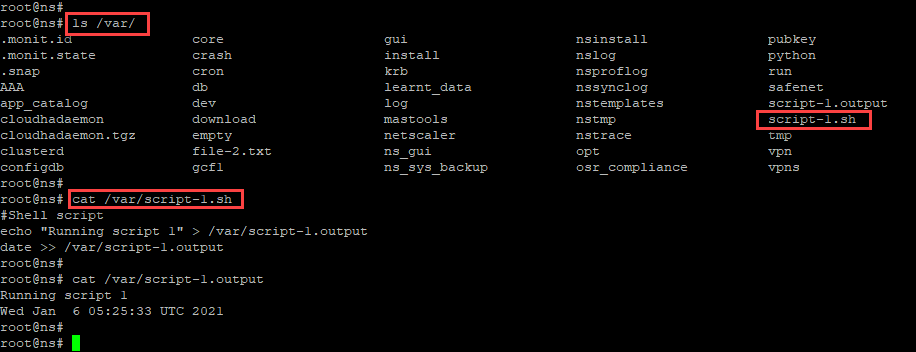
Beispiel 2:
Im folgenden Beispiel enthält das <NS-SCRIPTS> Tag Details zu zwei Skripten.
- Das erste Script wird als “script-1.sh” im Verzeichnis “/var” gespeichert. Das Skript wird mit dem angegebenen Inhalt gefüllt und nach dem Hochfahren der Paket-Engine mit dem Befehl “sh /var/script-1.sh” ausgeführt.
- Das zweite Script wird als “file-2.txt” im Verzeichnis “/var” gespeichert. Diese Datei wird mit dem angegebenen Inhalt gefüllt. Es wird jedoch nicht ausgeführt, da der Bootup-Ausführungsbefehl nicht bereitgestellt
<SCRIPT-NS-BOOTUP>wird.
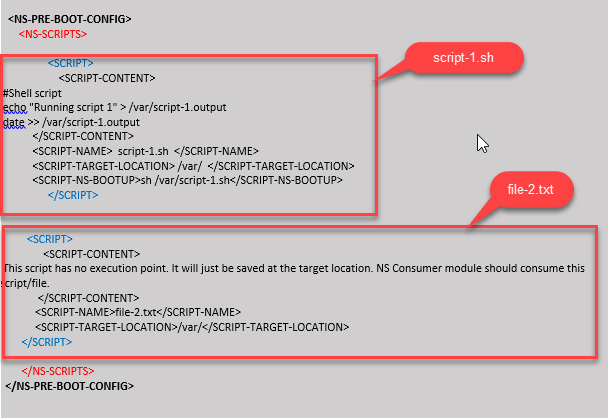
Sie können die im vorherigen Screenshot gezeigte Konfiguration von hier aus kopieren:
<NS-PRE-BOOT-CONFIG>
<NS-SCRIPTS>
<SCRIPT>
<SCRIPT-CONTENT>
#Shell script
echo "Running script 1" > /var/script-1.output
date >> /var/script-1.output
</SCRIPT-CONTENT>
<SCRIPT-NAME> script-1.sh </SCRIPT-NAME>
<SCRIPT-TARGET-LOCATION> /var/ </SCRIPT-TARGET-LOCATION>
<SCRIPT-NS-BOOTUP>sh /var/script-1.sh</SCRIPT-NS-BOOTUP>
</SCRIPT>
<SCRIPT>
<SCRIPT-CONTENT>
This script has no execution point.
It will just be saved at the target location
NS Consumer module should consume this script/file
</SCRIPT-CONTENT>
<SCRIPT-NAME>file-2.txt</SCRIPT-NAME>
<SCRIPT-TARGET-LOCATION>/var/</SCRIPT-TARGET-LOCATION>
</SCRIPT>
</NS-SCRIPTS>
</NS-PRE-BOOT-CONFIG>
<!--NeedCopy-->
Im folgenden Snapshot können Sie überprüfen, ob script-1.sh und file-2.txt im Verzeichnis “/var/” erstellt wurden. Die Script-1.sh wird ausgeführt und die Ausgabedatei wird entsprechend erstellt.
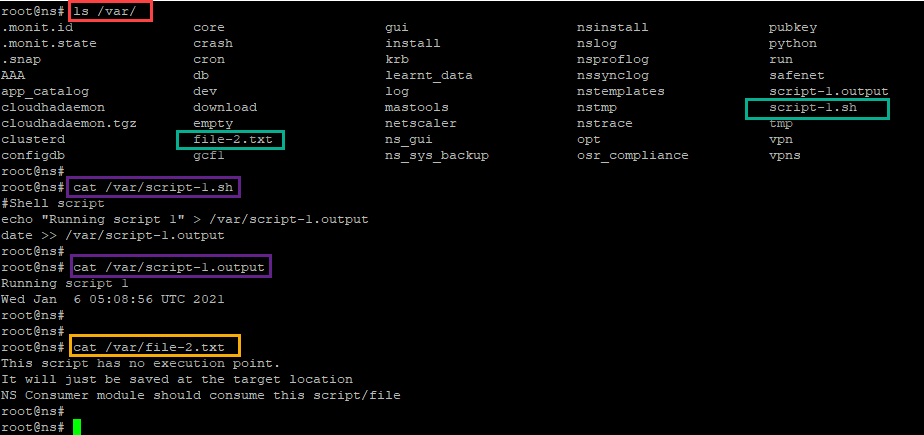
Lizenzierung
Verwenden Sie das <NS-LICENSE-CONFIG> Tag, um die gepoolte NetScaler-Lizenzierung anzuwenden, während Sie die VPX-Instanz hochfahren. Verwenden Sie das <LICENSE-COMMANDS> Tag im <NS-LICENSE-CONFIG> Abschnitt, um die gepoolten Lizenzbefehle bereitzustellen. Diese Befehle müssen syntaktisch gültig sein.
Sie können die gepoolten Lizenzierungsdetails wie Lizenztyp, Kapazität und Lizenzserver im <LICENSE-COMMANDS> Abschnitt mit den standardmäßigen gepoolten Lizenzbefehlen angeben. Weitere Informationen finden Sie unter Konfigurieren der Lizenzierung der gepoolten Kapazität von NetScaler.
Nach dem <NS-LICENSE-CONFIG>Anwenden des wird der VPX beim Booten mit der angeforderten Edition geliefert, und VPX versucht, die konfigurierten Lizenzen vom Lizenzserver auszuchecken.
- Wenn das Auschecken der Lizenz erfolgreich ist, wird die konfigurierte Bandbreite auf VPX angewendet.
- Wenn das Auschecken der Lizenz fehlschlägt, wird die Lizenz nicht innerhalb von 10 bis 12 Minuten vom Lizenzserver abgerufen. Infolgedessen wird das System neu gestartet und wechselt in einen nicht lizenzierten Zustand.
Beispiel
Im folgenden Beispiel wird der VPX nach dem <NS-LICENSE-CONFIG>Anwenden des beim Booten die Premium Edition bereitgestellt, und VPX versucht, die konfigurierten Lizenzen vom Lizenzserver auszuchecken (10.102.38.214).
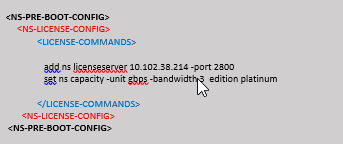
Sie können die im vorherigen Screenshot gezeigte Konfiguration von hier aus kopieren:
<NS-PRE-BOOT-CONFIG>
<NS-LICENSE-CONFIG>
<LICENSE-COMMANDS>
add ns licenseserver 10.102.38.214 -port 2800
set ns capacity -unit gbps -bandwidth 3 edition platinum
</LICENSE-COMMANDS>
</NS-LICENSE-CONFIG>
</NS-PRE-BOOT-CONFIG>
<!--NeedCopy-->
Wie in der folgenden Abbildung gezeigt, können Sie den Befehl “show license server” ausführen und überprüfen, ob der Lizenzserver (10.102.38.214) zum VPX hinzugefügt wurde.

Bootstrapping
Verwenden Sie das <NS-BOOTSTRAP> Tag, um die benutzerdefinierten Bootstrapping-Informationen bereitzustellen. Sie können die <NEW-BOOTSTRAP-SEQUENCE> Tags <SKIP-DEFAULT-BOOTSTRAP> und innerhalb des <NS-BOOTSTRAP> Abschnitts verwenden. In diesem Abschnitt wird NetScaler-Appliance darüber informiert, ob der Standard-Bootstrap vermieden werden soll oder nicht. Wenn das Standard-Bootstrapping vermieden wird, bietet Ihnen dieser Abschnitt die Möglichkeit, eine neue Bootstrapping-Sequenz bereitzustellen.
Standardmäßige Bootstrap-Konfiguration
Die Standard-Bootstrap-Konfiguration in der NetScaler-Appliance folgt diesen Schnittstellenzuweisungen:
- Eth0 - Verwaltungsschnittstelle mit einer bestimmten NSIP-Adresse.
- Eth1 - Clientorientierte Schnittstelle mit einer bestimmten VIP-Adresse.
- Eth2 - Server-Schnittstelle mit einer bestimmten SNIP-Adresse.
Anpassen der Bootstrap-Konfiguration
Sie können die standardmäßige Bootstrap-Sequenz überspringen und eine neue Bootstrap-Sequenz für die NetScaler VPX-Instanz bereitstellen. Verwenden Sie das <NS-BOOTSTRAP> Tag, um die benutzerdefinierten Bootstrapping-Informationen bereitzustellen. Sie können beispielsweise das Standard-Bootstrapping ändern, bei dem die Verwaltungsschnittstelle (NSIP), die clientseitige Schnittstelle (VIP) und die Serverschnittstelle (SNIP) immer in einer bestimmten Reihenfolge bereitgestellt werden.
Die folgende Tabelle zeigt das Bootstrapping-Verhalten mit den verschiedenen zulässigen Werten <SKIP-DEFAULT-BOOTSTRAP> und <NEW-BOOTSTRAP-SEQUENCE> Tags an.
SKIP-DEFAULT-BOOTSTRAP |
NEW-BOOTSTRAP-SEQUENCE |
Bootstrap-Verhalten |
|---|---|---|
| JA | JA | Das standardmäßige Bootstrapping-Verhalten wird übersprungen, und eine neue benutzerdefinierte Bootstrap-Sequenz im <NS-BOOTSTRAP> Abschnitt wird ausgeführt. |
| JA | NEIN | Das standardmäßige Bootstrapping-Verhalten wird übersprungen. Die im <NS-CONFIG> Abschnitt bereitgestellten Bootstrap-Befehle werden ausgeführt. |
Sie können die Bootstrap-Konfiguration mit den folgenden drei Methoden anpassen:
- Geben Sie nur die Schnittstellendetails
- Geben Sie die Schnittstellendetails zusammen mit IP-Adressen und Subnetzmaske an
- Geben Sie Bootstrap-bezogene Befehle im
<NS-CONFIG>Abschnitt
Methode 1: Benutzerdefinierter Bootstrap durch Angabe nur der Schnittstellendetails
Sie geben die verwaltungs-, clientorientierten und serverorientierten Schnittstellen an, nicht jedoch deren IP-Adressen und Subnetzmasken. Die IP-Adressen und Subnetzmasken werden durch Abfragen der Cloud-Infrastruktur ausgefüllt.
Benutzerdefiniertes Bootstrap-Beispiel für AWS
Sie geben die benutzerdefinierte Bootstrap-Sequenz an, wie im folgenden Beispiel gezeigt. Weitere Informationen finden Sie unter So stellen Sie Preboot-Benutzerdaten in Cloud-Instanzbereit. Eth1-Schnittstelle wird als Verwaltungsschnittstelle (NSIP), Eth0-Schnittstelle als Client-Schnittstelle (VIP) und Eth2-Schnittstelle als Serverschnittstelle (SNIP) zugewiesen. Der <NS-BOOTSTRAP> Abschnitt enthält nur die Schnittstellendetails und nicht die Details von IP-Adressen und Subnetzmasken.
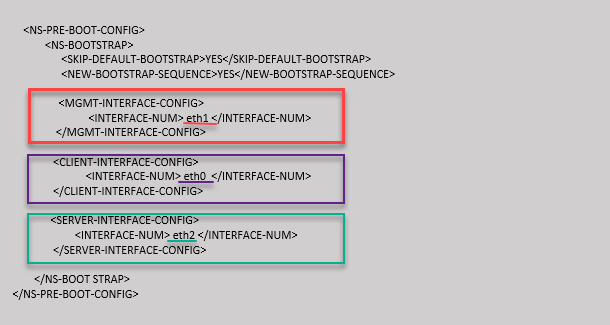
Nachdem die VM-Instanz erstellt wurde, können Sie im AWS-Portal die Eigenschaften der Netzwerkschnittstelle wie folgt überprüfen:
- Navigieren Sie zum AWS Portal > EC2-Instanzenund wählen Sie die Instanz aus, die Sie erstellt haben, indem Sie die benutzerdefinierten Bootstrap-Informationen angeben.
- Auf der Registerkarte Beschreibung können Sie die Eigenschaften jeder Netzwerkschnittstelle überprüfen, wie in den folgenden Abbildungen gezeigt.
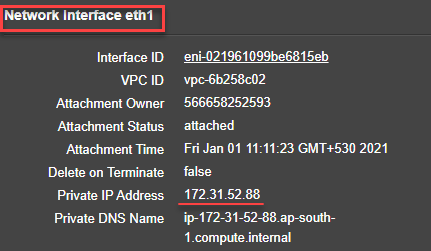
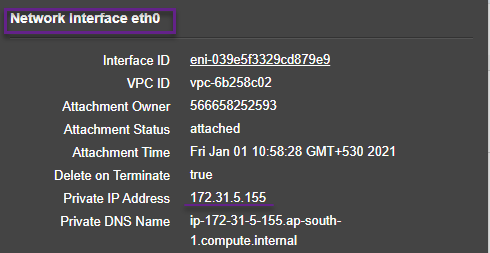
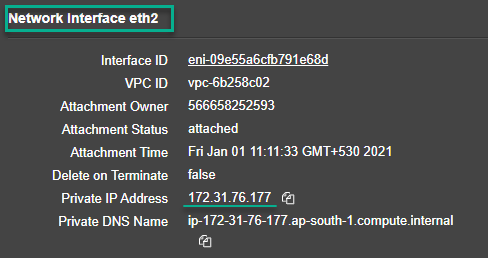
Sie können den Befehl show nsip in der ADC-CLI ausführen und die Netzwerkschnittstellen überprüfen, die beim ersten Start der ADC-Appliance auf die NetScaler VPX-Instanz angewendet wurden.
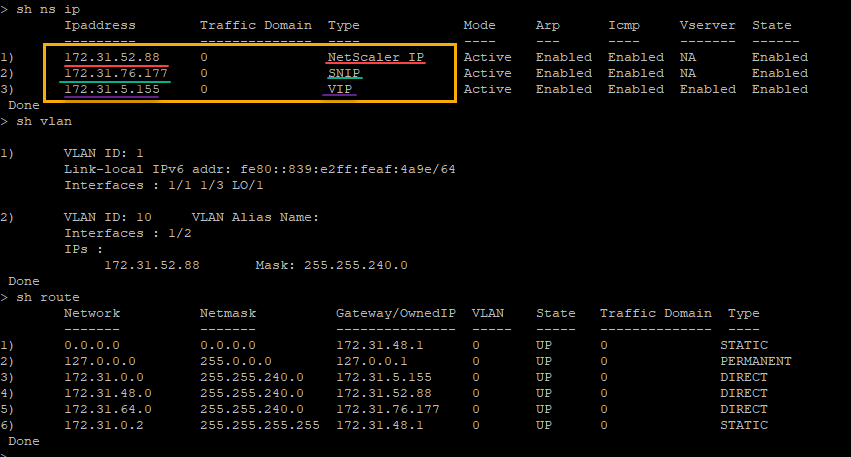
Benutzerdefiniertes Bootstrap-Beispiel für Azure
Sie geben die benutzerdefinierte Bootstrap-Sequenz an, wie im folgenden Beispiel gezeigt. Weitere Informationen finden Sie unter So stellen Sie Preboot-Benutzerdaten in Cloud-Instanzbereit. Eth1-Schnittstelle wird als Verwaltungsschnittstelle (NSIP), Eth0-Schnittstelle als Client-Schnittstelle (VIP) und Eth2-Schnittstelle als Serverschnittstelle (SNIP) zugewiesen. Der <NS-BOOTSTRAP> Abschnitt enthält nur die Schnittstellendetails und nicht die Details von IP-Adressen und Subnetzmasken.
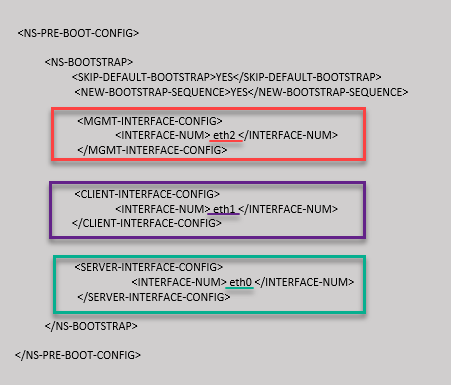
Sie können sehen, dass die NetScaler VPX-Instanz mit drei Netzwerkschnittstellen erstellt wird. Navigieren Sie zum Azure-Portal > VM-Instanz > Netzwerk, und überprüfen Sie die Netzwerkeigenschaften der drei Netzwerkkarten wie in den folgenden Abbildungen gezeigt.



Sie können den show nsip Befehl in der ADC CLI ausführen und überprüfen, ob die im <NS-BOOTSTRAP> Abschnitt angegebene neue Bootstrap-Sequenz angewendet wird. Sie können den Befehl “Route anzeigen” ausführen, um die Subnetzmaske zu überprüfen.
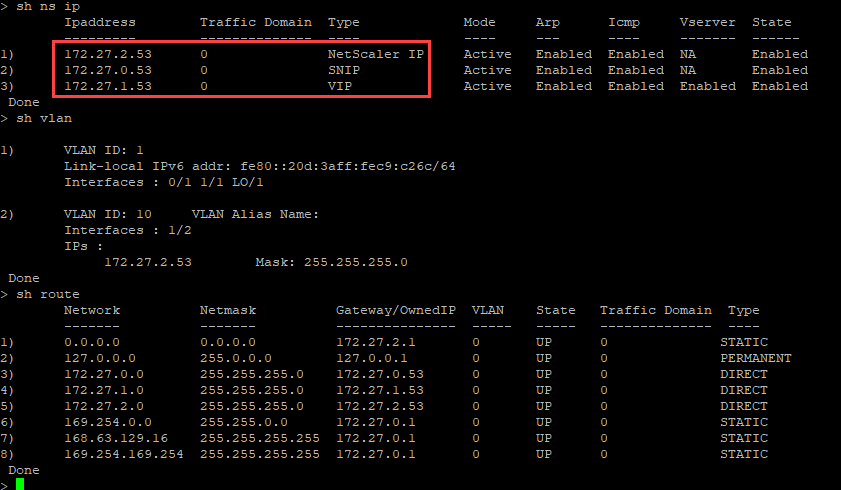
Benutzerdefinierte Bootstrap-Beispiele für GCP
Sie geben die benutzerdefinierte Bootstrap-Sequenz an, wie im folgenden Beispiel gezeigt. Weitere Informationen finden Sie unter So stellen Sie Preboot-Benutzerdaten in Cloud-Instanzbereit. Eth1-Schnittstelle wird als Verwaltungsschnittstelle (NSIP), Eth0-Schnittstelle als Client-Schnittstelle (VIP) und Eth2-Schnittstelle als Serverschnittstelle (SNIP) zugewiesen. Der <NS-BOOTSTRAP> Abschnitt enthält nur die Schnittstellendetails und nicht die Details von IP-Adressen und Subnetzmasken.
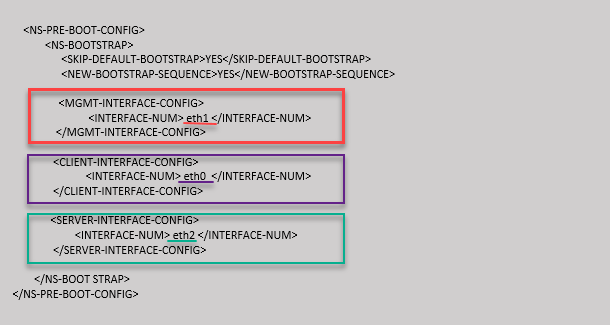
Nachdem die VM-Instanz im GCP-Portal erstellt wurde, können Sie die Eigenschaften der Netzwerkschnittstelle wie folgt überprüfen:
- Wählen Sie die Instanz aus, die Sie erstellt haben, indem Sie die benutzerdefinierten Bootstrap-Informationen angeben.
- Navigieren Sie zu den Eigenschaften der Netzwerkschnittstelle und überprüfen Sie die NIC-Details wie folgt:
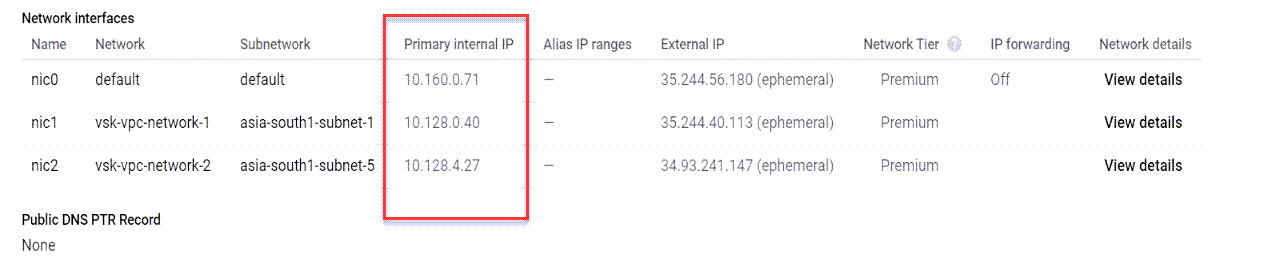
Sie können den Befehl show nsip in der ADC-CLI ausführen und die Netzwerkschnittstellen überprüfen, die beim ersten Start der ADC-Appliance auf die NetScaler VPX-Instanz angewendet wurden.
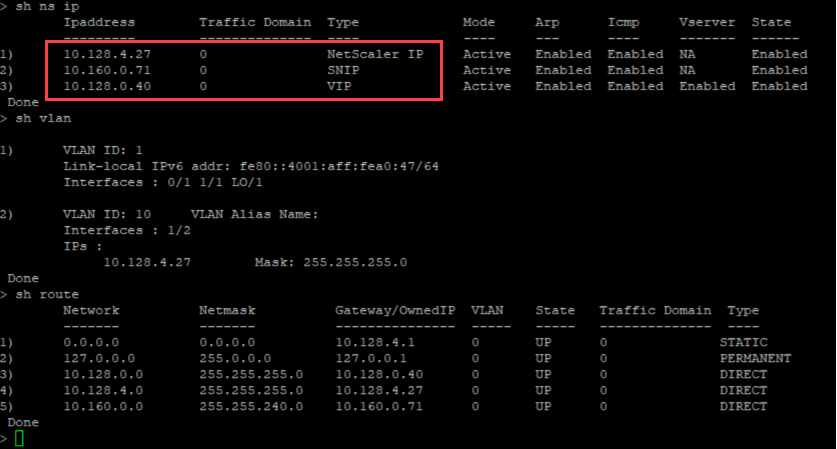
Methode 2: Benutzerdefiniertes Bootstrap durch Angabe der Schnittstellen, IP-Adressen und Subnetzmasken
Sie geben die verwaltungs-, clientorientierten und serverorientierten Schnittstellen zusammen mit ihren IP-Adressen und der Subnetzmaske an.
Benutzerdefinierte Bootstrap-Beispiele für AWS
Im folgenden Beispiel überspringen Sie den Standard-Bootstrap und führen eine neue Bootstrap-Sequenz für die NetScaler-Appliance aus. Für die neue Bootstrap-Sequenz geben Sie folgende Details an:
- Verwaltungsschnittstelle: Interface - Eth1, NSIP - 172.31.52.88 und Subnetzmaske - 255.255.240.0
- Clientorientierte Schnittstelle: Schnittstelle - Eth0, VIP - 172.31.5.155 und Subnetzmaske - 255.255.240.0.
- Server-zugewandte Schnittstelle: Schnittstelle - Eth2, SNIP - 172.31.76.177 und Subnetzmaske - 255.255.240.0.
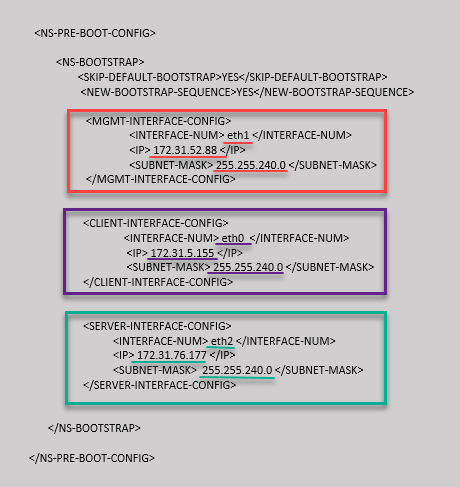
Sie können den show nsip Befehl in der ADC CLI ausführen und überprüfen, ob die im <NS-BOOTSTRAP> Abschnitt angegebene neue Bootstrap-Sequenz angewendet wird. Sie können den Befehl “Route anzeigen” ausführen, um die Subnetzmaske zu überprüfen.
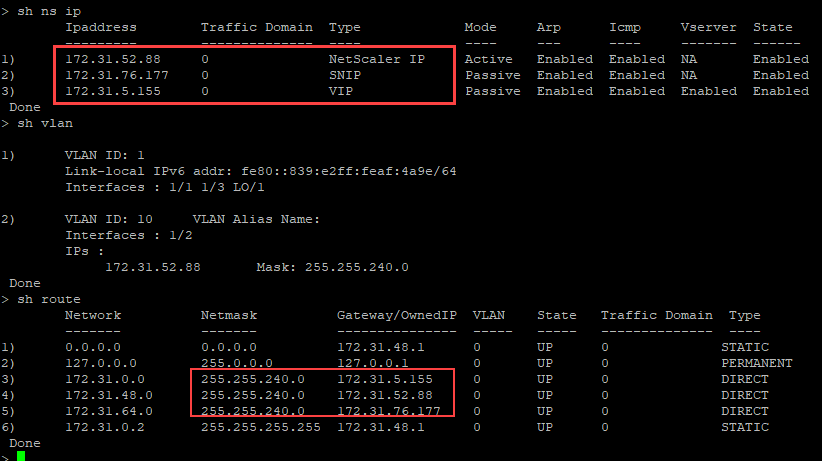
Benutzerdefiniertes Bootstrap-Beispiel für Azure
Im folgenden Beispiel wird eine neue Bootstrap-Sequenz für ADC erwähnt und der Standard-Bootstrap wird übersprungen. Sie geben die Schnittstellendetails zusammen mit den IP-Adressen und Subnetzmasken wie folgt an:
- Verwaltungsschnittstelle (eth2), NSIP (172.27.2.53) und Subnetzmaske (255.255.255.0)
- Clientorientierte Schnittstelle (eth1), VIP (172.27.1.53) und Subnetzmaske (255.255.255.0)
- Server-zugewandte Schnittstelle (eth0), SNIP (172.27.0.53) und Subnetzmaske (255.255.255.0)
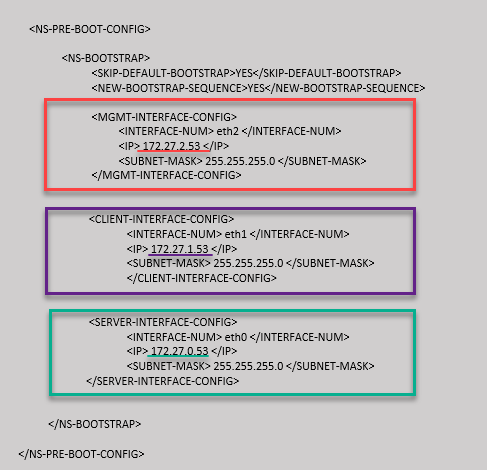
Sie können sehen, dass die NetScaler VPX-Instanz mit drei Netzwerkschnittstellen erstellt wird. Navigieren Sie zum Azure-Portal > VM-Instanz > Netzwerk, und überprüfen Sie die Netzwerkeigenschaften der drei Netzwerkkarten wie in den folgenden Abbildungen gezeigt.



Sie können den show nsip Befehl in der ADC CLI ausführen und überprüfen, ob die im <NS-BOOTSTRAP> Abschnitt angegebene neue Bootstrap-Sequenz angewendet wird. Sie können den Befehl “Route anzeigen” ausführen, um die Subnetzmaske zu überprüfen.
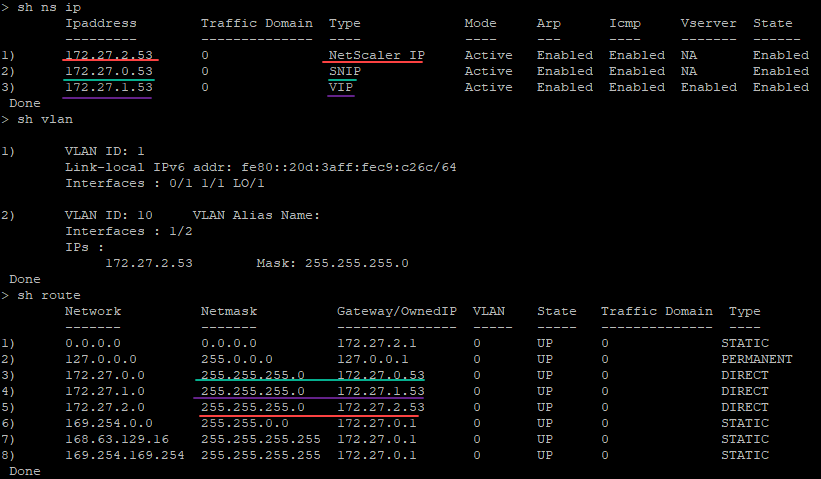
Benutzerdefiniertes Bootstrap-Beispiel für GCP
Im folgenden Beispiel wird eine neue Bootstrap-Sequenz für ADC erwähnt und der Standard-Bootstrap wird übersprungen. Sie geben die Schnittstellendetails zusammen mit den IP-Adressen und Subnetzmasken wie folgt an:
- Verwaltungsschnittstelle (eth2), NSIP (10.128.4.31) und Subnetzmaske (255.255.255.0)
- Clientorientierte Schnittstelle (eth1), VIP (10.128.0.43) und Subnetzmaske (255.255.255.0)
- Server-zugewandte Schnittstelle (eth0), SNIP (10.160.0.75) und Subnetzmaske (255.255.255.0)
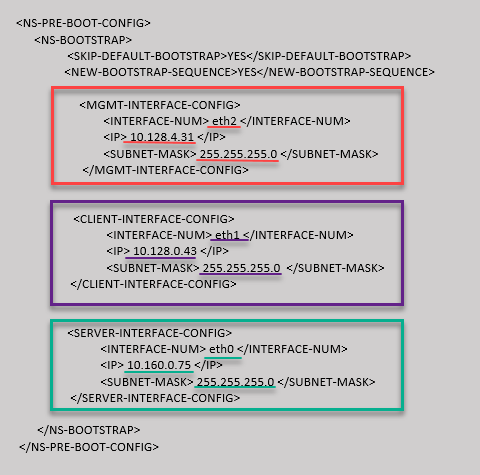
Nachdem die VM-Instanz im GCP-Portal mit dem benutzerdefinierten Bootstrap erstellt wurde, können Sie die Eigenschaften der Netzwerkschnittstelle wie folgt überprüfen:
- Wählen Sie die Instanz aus, die Sie erstellt haben, indem Sie die benutzerdefinierten Bootstrap-Informationen angeben.
- Navigieren Sie zu den Eigenschaften der Netzwerkschnittstelle und überprüfen Sie die Netzwerkdetails wie folgt.

Sie können den show nsip Befehl in der ADC CLI ausführen und überprüfen, ob die im <NS-BOOTSTRAP> Abschnitt angegebene neue Bootstrap-Sequenz angewendet wird. Sie können den Befehl “Route anzeigen” ausführen, um die Subnetzmaske zu überprüfen.
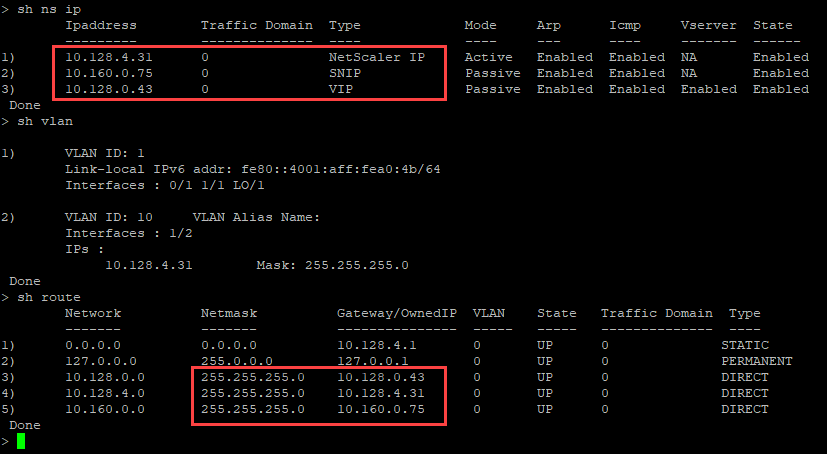
Methode 3: Benutzerdefiniertes Bootstrap durch Bereitstellung von Bootstrap-bezogenen Befehlen im <NS-CONFIG> Abschnitt
Sie können die Bootstrap-bezogenen Befehle im <NS-CONFIG> Abschnitt angeben. In <NS-BOOTSTRAP> diesem Abschnitt müssen Sie das <NEW-BOOTSTRAP-SEQUENCE> als “Nein” angeben, um die Bootstrapping-Befehle im <NS-CONFIG> Abschnitt auszuführen. Sie müssen auch die Befehle angeben, um NSIP, Standardroute und NSVLAN zuzuweisen. Geben Sie außerdem die Befehle ein, die für die von Ihnen verwendete Cloud relevant sind.
Stellen Sie vor der Bereitstellung eines benutzerdefinierten Bootstrap sicher, dass Ihre Cloud-Infrastruktur eine bestimmte Schnittstellenkonfiguration unterstützt.
Benutzerdefiniertes Bootstrap-Beispiel für AWS
In diesem Beispiel werden Bootstrap-bezogene Befehle im <NS-CONFIG> Abschnitt bereitgestellt. Der <NS-BOOTSTRAP> Abschnitt gibt an, dass das Standard-Bootstrapping übersprungen wird und die im <NS-CONFIG> Abschnitt enthaltenen benutzerdefinierten Bootstrap-Informationen ausgeführt werden. Sie müssen auch die Befehle zum Erstellen von NSIP, zum Hinzufügen einer Standardroute und zum Hinzufügen von NSVLAN angeben.
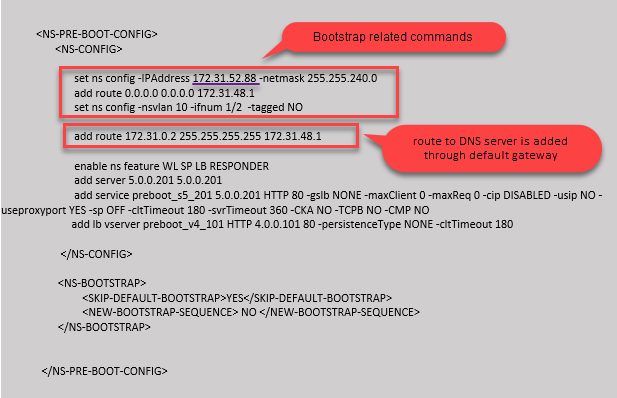
Sie können die im vorherigen Screenshot gezeigte Konfiguration von hier aus kopieren:
<NS-PRE-BOOT-CONFIG>
<NS-CONFIG>
set ns config -IPAddress 172.31.52.88 -netmask 255.255.240.0
add route 0.0.0.0 0.0.0.0 172.31.48.1
set ns config -nsvlan 10 -ifnum 1/2 -tagged NO
add route 172.31.0.2 255.255.255.255 172.31.48.1
enable ns feature WL SP LB RESPONDER
add server 5.0.0.201 5.0.0.201
add service preboot_s5_201 5.0.0.201 HTTP 80 -gslb NONE -maxClient 0 -maxReq 0 -cip DISABLED -usip NO - useproxyport YES -sp OFF -cltTimeout 180 -svrTimeout 360 -CKA NO -TCPB NO -CMP NO
add lb vserver preboot_v4_101 HTTP 4.0.0.101 80 -persistenceType NONE -cltTimeout 180
</NS-CONFIG>
<NS-BOOTSTRAP>
<SKIP-DEFAULT-BOOTSTRAP>YES</SKIP-DEFAULT-BOOTSTRAP>
<NEW-BOOTSTRAP-SEQUENCE> NO </NEW-BOOTSTRAP-SEQUENCE>
</NS-BOOTSTRAP>
</NS-PRE-BOOT-CONFIG>
<!--NeedCopy-->
Nachdem die VM-Instanz erstellt wurde, können Sie im AWS-Portal die Eigenschaften der Netzwerkschnittstelle wie folgt überprüfen:
- Navigieren Sie zum AWS Portal > EC2-Instanzenund wählen Sie die Instanz aus, die Sie erstellt haben, indem Sie die benutzerdefinierten Bootstrap-Informationen angeben.
- Auf der Registerkarte Beschreibung können Sie die Eigenschaften jeder Netzwerkschnittstelle überprüfen, wie in den folgenden Abbildungen gezeigt.
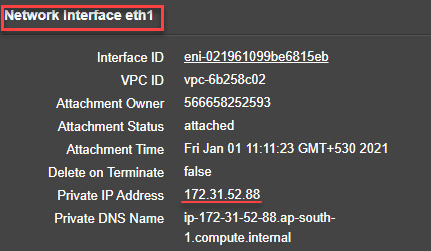
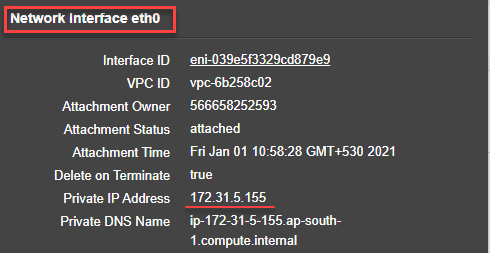
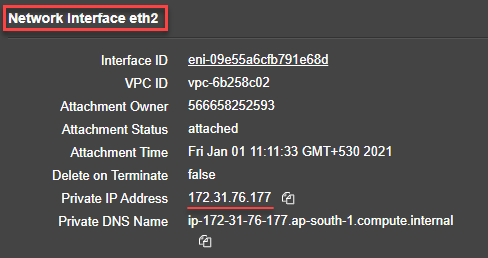
Sie können den Befehl show nsip in der ADC-CLI ausführen und die Netzwerkschnittstellen überprüfen, die beim ersten Start der ADC-Appliance auf die NetScaler VPX-Instanz angewendet wurden.
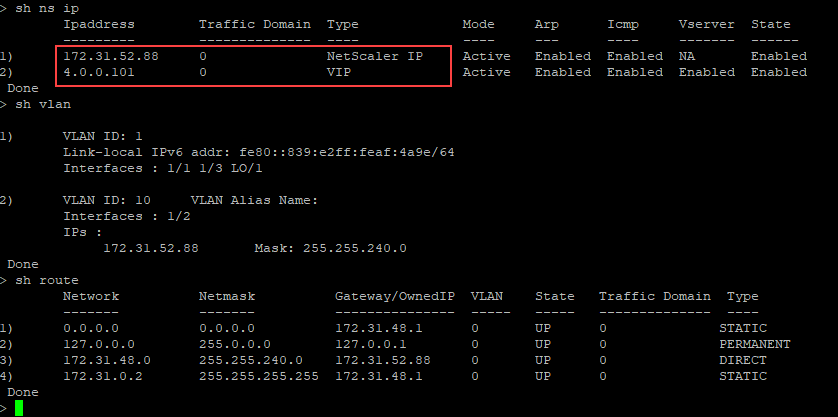
Benutzerdefiniertes Bootstrap-Beispiel für Azure
In diesem Beispiel werden Bootstrap-bezogene Befehle im <NS-CONFIG> Abschnitt bereitgestellt. Der <NS-BOOTSTRAP> Abschnitt gibt an, dass das Standard-Bootstrapping übersprungen wird und die im <NS-CONFIG> Abschnitt enthaltenen benutzerdefinierten Bootstrap-Informationen ausgeführt werden.
Hinweis:
Für Azure Cloud sind Instance Metadata Server (IMDS) und DNS-Server nur über die primäre Schnittstelle (Eth0) zugänglich. Wenn die Eth0-Schnittstelle nicht als Verwaltungsschnittstelle (NSIP) verwendet wird, muss die Eth0-Schnittstelle daher zumindest als SNIP für IMDS- oder DNS-Zugriff auf die Arbeit konfiguriert werden. Die Route zum IMDS-Endpunkt (169.254.169.254) und zum DNS-Endpunkt (168.63.129.16) über das Gateway von Eth0 muss ebenfalls hinzugefügt werden.
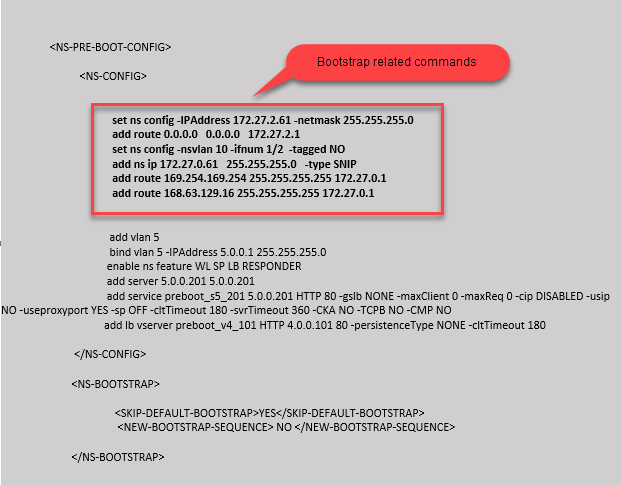
<NS-PRE-BOOT-CONFIG>
<NS-CONFIG>
set ns config -IPAddress 172.27.2.61 -netmask 255.255.255.0
add route 0.0.0.0 0.0.0.0 172.27.2.1
set ns config -nsvlan 10 -ifnum 1/2 -tagged NO
add ns ip 172.27.0.61 255.255.255.0 -type SNIP
add route 169.254.169.254 255.255.255.255 172.27.0.1
add route 168.63.129.16 255.255.255.255 172.27.0.1
add vlan 5
bind vlan 5 -IPAddress 5.0.0.1 255.255.255.0
enable ns feature WL SP LB RESPONDER
add server 5.0.0.201 5.0.0.201
add service preboot_s5_201 5.0.0.201 HTTP 80 -gslb NONE -maxClient 0 -maxReq 0 -cip DISABLED -usip NO -useproxyport YES -sp OFF -cltTimeout 180 -svrTimeout 360 -CKA NO -TCPB NO -CMP NO
add lb vserver preboot_v4_101 HTTP 4.0.0.101 80 -persistenceType NONE -cltTimeout 180
</NS-CONFIG>
<NS-BOOTSTRAP>
<SKIP-DEFAULT-BOOTSTRAP>YES</SKIP-DEFAULT-BOOTSTRAP>
<NEW-BOOTSTRAP-SEQUENCE> NO </NEW-BOOTSTRAP-SEQUENCE>
</NS-BOOTSTRAP>
</NS-PRE-BOOT-CONFIG>
<!--NeedCopy-->
Sie können sehen, dass die NetScaler VPX-Instanz mit drei Netzwerkschnittstellen erstellt wird. Navigieren Sie zum Azure-Portal > VM-Instanz > Netzwerk, und überprüfen Sie die Netzwerkeigenschaften der drei Netzwerkkarten wie in den folgenden Abbildungen gezeigt.
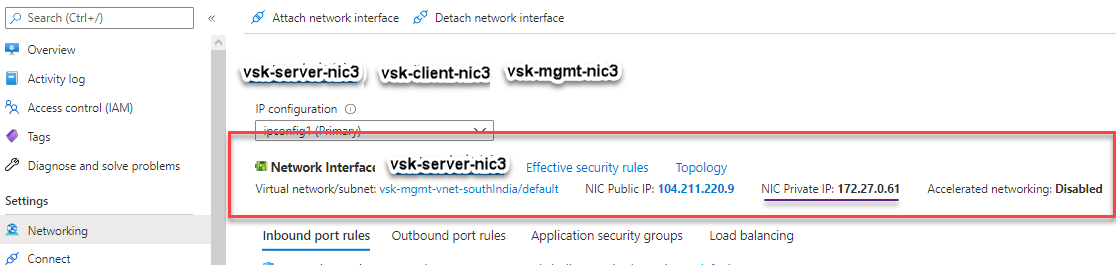


Sie können den show nsip Befehl in der ADC CLI ausführen und überprüfen, ob die im <NS-BOOTSTRAP> Abschnitt angegebene neue Bootstrap-Sequenz angewendet wird. Sie können den Befehl “Route anzeigen” ausführen, um die Subnetzmaske zu überprüfen.
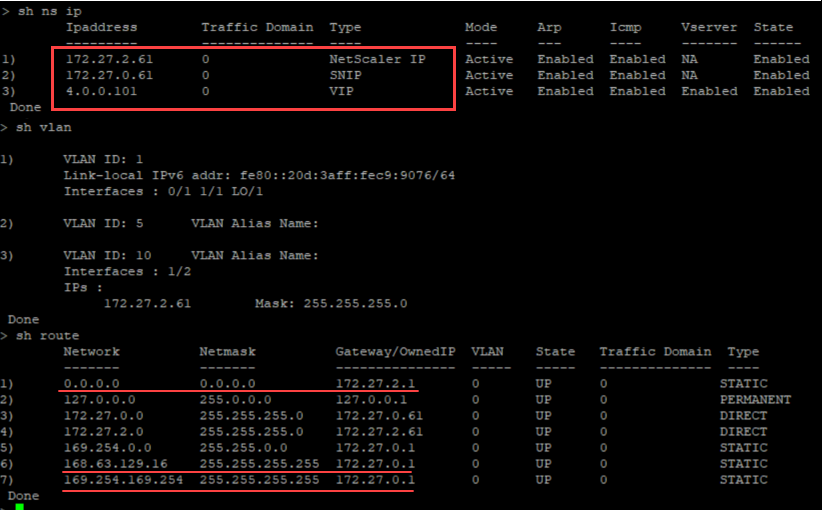
Benutzerdefiniertes Bootstrap-Beispiel für GCP
In diesem Beispiel werden Bootstrap-bezogene Befehle im <NS-CONFIG> Abschnitt bereitgestellt. Der <NS-BOOTSTRAP> Abschnitt gibt an, dass das Standard-Bootstrapping übersprungen wird und die im <NS-CONFIG> Abschnitt enthaltenen benutzerdefinierten Bootstrap-Informationen angewendet werden.
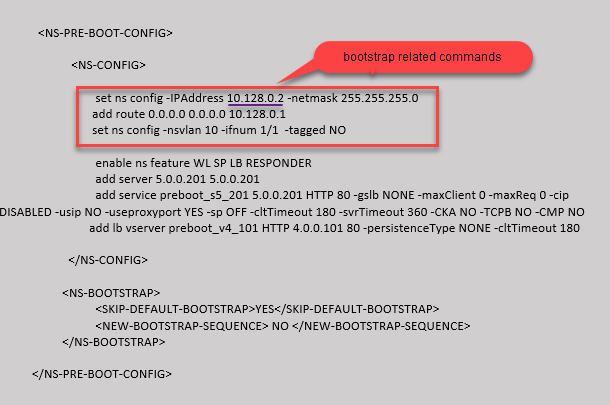
Sie können die im vorherigen Screenshot gezeigte Konfiguration von hier aus kopieren:
<NS-PRE-BOOT-CONFIG>
<NS-CONFIG>
set ns config -IPAddress 10.128.0.2 -netmask 255.255.255.0
add route 0.0.0.0 0.0.0.0 10.128.0.1
set ns config -nsvlan 10 -ifnum 1/1 -tagged NO
enable ns feature WL SP LB RESPONDER
add server 5.0.0.201 5.0.0.201
add service preboot_s5_201 5.0.0.201 HTTP 80 -gslb NONE -maxClient 0 -maxReq 0 -cip DISABLED -usip NO -useproxyport YES -sp OFF -cltTimeout 180 -svrTimeout 360 -CKA NO -TCPB NO -CMP NO
add lb vserver preboot_v4_101 HTTP 4.0.0.101 80 -persistenceType NONE -cltTimeout 180
</NS-CONFIG>
<NS-BOOTSTRAP>
<SKIP-DEFAULT-BOOTSTRAP>YES</SKIP-DEFAULT-BOOTSTRAP>
<NEW-BOOTSTRAP-SEQUENCE> NO </NEW-BOOTSTRAP-SEQUENCE>
</NS-BOOTSTRAP>
</NS-PRE-BOOT-CONFIG>
<!--NeedCopy-->
Nachdem die VM-Instanz im GCP-Portal mit dem benutzerdefinierten Bootstrap erstellt wurde, können Sie die Eigenschaften der Netzwerkschnittstelle wie folgt überprüfen:
- Wählen Sie die Instanz aus, die Sie erstellt haben, indem Sie die benutzerdefinierten Bootstrap-Informationen angeben.
- Navigieren Sie zu den Eigenschaften der Netzwerkschnittstelle und überprüfen Sie die Netzwerkdetails wie in der Abbildung gezeigt.

Sie können den show nsip Befehl in ADC CLIausführen und sicherstellen, dass die im vorherigen <NS-CONFIG> Abschnitt bereitgestellten Konfigurationen beim ersten Start der ADC-Appliance angewendet werden.
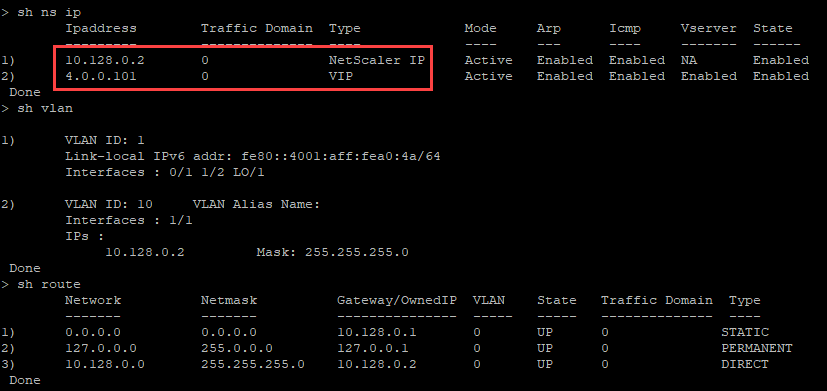
Auswirkungen des Anhängen und Trennen von NICs in AWS und Azure
AWS und Azure bieten die Möglichkeit, eine Netzwerkschnittstelle an eine Instanz anzuschließen und eine Netzwerkschnittstelle von einer Instanz zu trennen. Das Anhängen oder Trennen von Schnittstellen kann die Positionen der Schnittstelle verändern. Daher empfiehlt Citrix, Schnittstellen nicht von der NetScaler VPX-Instanz zu trennen. Wenn Sie eine Schnittstelle trennen oder anhängen, wenn benutzerdefiniertes Bootstrapping konfiguriert ist, weist die NetScaler VPX-Instanz die primäre IP der neu verfügbaren Schnittstelle in der Position der Verwaltungsschnittstelle als NSIP zu. Wenn nach der von Ihnen getrennten Schnittstelle keine weiteren Schnittstellen verfügbar sind, wird die erste Schnittstelle zur Verwaltungsschnittstelle für die NetScaler VPX-Instanz gemacht.
Zum Beispiel wird eine NetScaler VPX-Instanz mit 3 Schnittstellen aufgebracht: Eth0 (SNIP), Eth1 (NSIP) und Eth2 (VIP). Wenn Sie die Eth1-Schnittstelle von der Instanz trennen, bei der es sich um eine Verwaltungsschnittstelle handelt, konfiguriert ADC die nächste verfügbare Schnittstelle (Eth2) als Verwaltungsschnittstelle. Dadurch wird auf die NetScaler VPX-Instanz weiterhin über die primäre IP der Eth2-Schnittstelle zugegriffen. Wenn Eth2 ebenfalls nicht verfügbar ist, wird die verbleibende Schnittstelle (Eth0) zur Verwaltungsschnittstelle gemacht. Daher besteht der Zugriff auf die NetScaler VPX-Instanz weiterhin.
Betrachten wir eine andere Zuweisung von Schnittstellen wie folgt: Eth0 (SNIP), Eth1 (VIP) und Eth2 (NSIP). Wenn Sie Eth2 (NSIP) trennen, da nach Eth2 keine neue Schnittstelle verfügbar ist, wird die erste Schnittstelle (Eth0) zur Verwaltungsschnittstelle gemacht.
In diesem Artikel
- Was sind Benutzerdaten
- So stellen Sie Preboot-Benutzerdaten in Cloud-Instanz zur Verfügung
- Bereitstellung von Preboot-Benutzerdaten über die AWS-Konsole
- Stellen Sie Preboot-Benutzerdaten mit der Azure-Konsole bereit
- Stellen Sie Preboot-Benutzerdaten mit der GCP-Konsole bereit
- Preboot-Benutzerdatenformat
- NetScaler-Konfigurationen
- Benutzer-Skripts
- Lizenzierung
- Bootstrapping
- Methode 1: Benutzerdefinierter Bootstrap durch Angabe nur der Schnittstellendetails
- Methode 2: Benutzerdefiniertes Bootstrap durch Angabe der Schnittstellen, IP-Adressen und Subnetzmasken
- Methode 3: Benutzerdefiniertes Bootstrap durch Bereitstellung von Bootstrap-bezogenen Befehlen im <NS-CONFIG> Abschnitt
- Auswirkungen des Anhängen und Trennen von NICs in AWS und Azure